Adobe Reader: A kiemelő szín megváltoztatása
Ez a lépésről lépésre végigvezető útmutató megmutatja, hogyan lehet megváltoztatni a kiemelő színt a szövegek és szöveges mezők számára az Adobe Readerben.
A Parancsikonok alkalmazás az iOS rendszeren lehetővé teszi a gyakran ismételt feladatok automatizálását, amelyek közül néhány meglehetősen fárasztó lehet. Segítségükkel véletlenszerű háttérképeket alkalmazhat , szöveget másolhat PDF-ből , törölheti iPhone vágólapját , és teljesen kikapcsolhatja a Wi-Fi-t és a Bluetooth-t az iOS kezdőképernyőjéhez hozzáadható egyetlen koppintással.
Ezeken a feladatokon kívül szórakoztató módszerek is vannak a Shortcuts alkalmazás használatára iPhone-ján. Az egyik ilyen GIF-kép létrehozása az iPhone kamerájával készített képekről valós időben. Ebben a bejegyzésben útmutatást adunk egy parancsikon beállításához iOS rendszeren, hogy közvetlenül az iPhone kamerájáról készíthessen GIF-et anélkül, hogy harmadik féltől származó alkalmazásra támaszkodna.
Hogyan készítsünk gyorsan GIF-et az iPhone kamerájáról
Mielőtt GIF-et tudna létrehozni iOS kamerájával, le kell töltenie a Shoot a GIF parancsikont iPhone-jára, majd használhatja GIF rögzítésére.
1. lépés: Adja hozzá a Shoot a GIF parancsikont iPhone-jához
A Shoot a GIF parancsikon iPhone-jára való letöltéséhez koppintson erre a hivatkozásra , és a Shoot a GIF parancsikonnak be kell töltenie az iOS Shortcuts alkalmazásában.
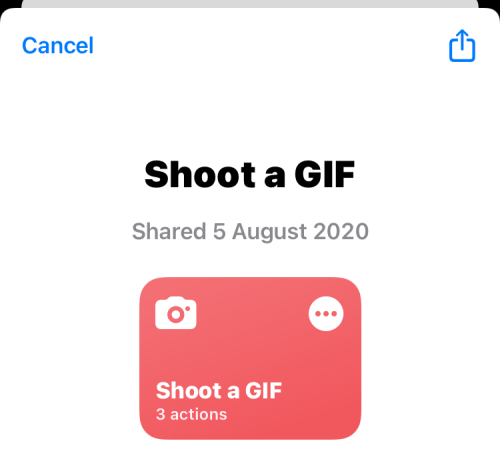
Ezen a képernyőn érintse meg a Parancsikon hozzáadása elemet alul, hogy hozzáadja az iPhone-hoz.
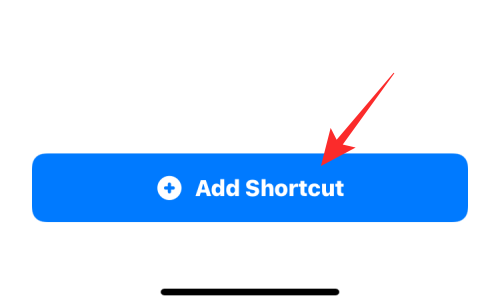
Az új parancsikon mostantól elérhető lesz a Parancsikonok alkalmazás Saját parancsikonok lapján .
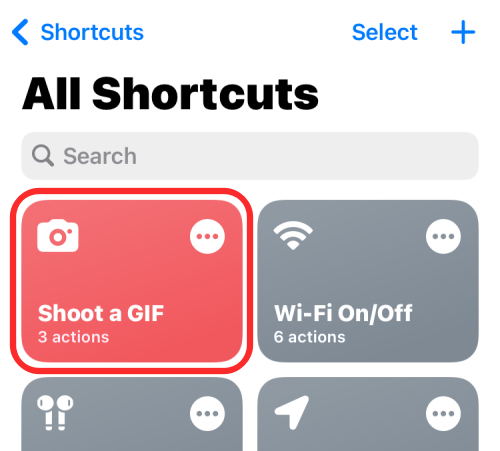
Ezt a parancsikont az iPhone kezdőképernyőjére is hozzáadhatja widgetként, ha hosszan megnyom egy üres területet, megérinti a + ikont , kiválasztja a Parancsikonokat az alkalmazások listájából, majd hozzáadja a parancsikon widgetjét.
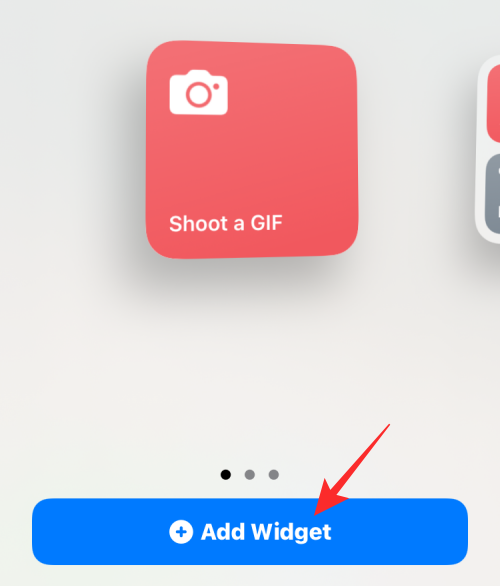
Miután hozzáadta a Shoot a GIF widgetet a kezdőképernyőhöz, az valahogy így fog kinézni.
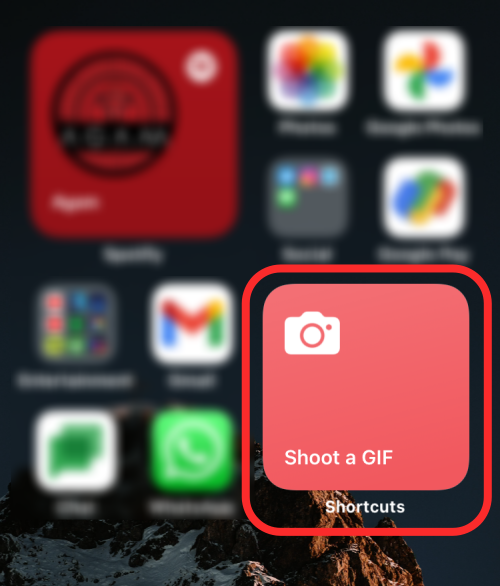
2. lépés: Hozzon létre egy GIF-et ezzel a parancsikonnal
Ha GIF-et szeretne létrehozni a fényképezőgépről, érintse meg a GIF készítése widgetet a kezdőképernyőn, vagy indítsa el a Parancsikonok alkalmazásból.
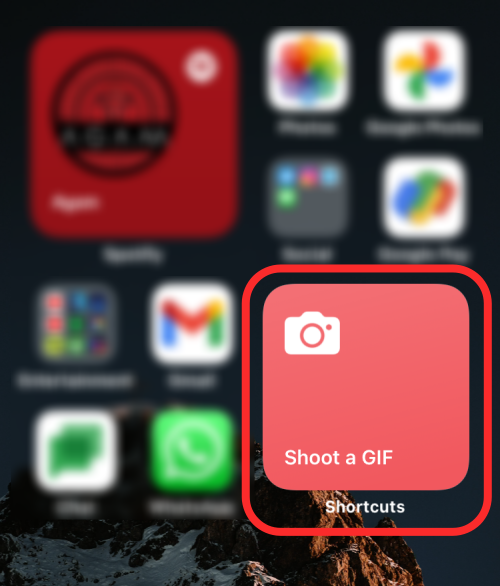
Ha ezt megteszi, a kamera keresője megjelenik a képernyőn. Alapértelmezés szerint a hátlapi kamerája elérhető lesz az „Auto” állásban lévő vaku felvételeihez, de bármelyik beállítást átkapcsolhatja, ha megérinti őket a képernyőn. Amit ezen a képernyőn nem módosíthat, az a 11 fényképre beállított GIF-hez rögzíthető fényképek száma. Ez a szám azonban módosítható a Parancsikonok alkalmazáson belül, amelyet a következő részben ismertetünk.
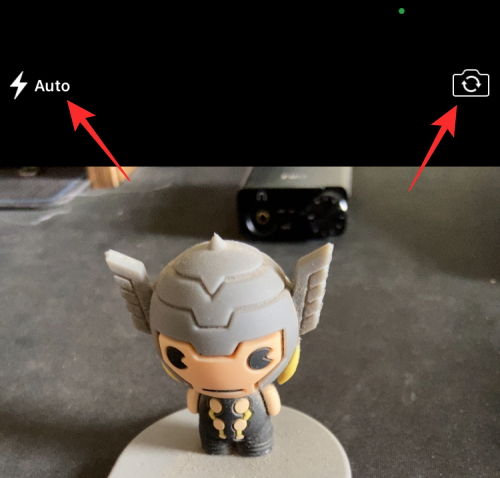
Ha elégedett a konfigurációval, elkezdheti fényképezni a GIF-hez, ha megérinti az Exponáló gombot alul , középen.
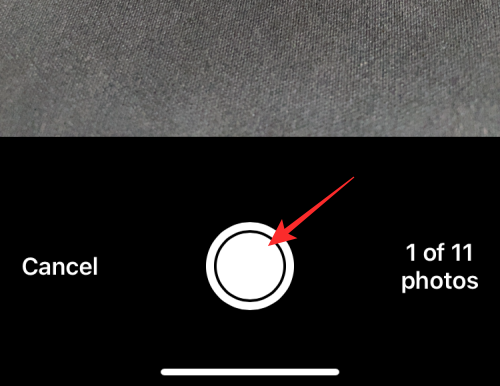
Ezután megérintheti az Exponáló gombot, hogy más objektumokat vagy ugyanazt a mozgásban lévő objektumot rögzítse, de létre kívánja hozni a GIF-et. Ahogy egyre több fotót készít, a kereső megmutatja, hány kép kattintott az összes képből.
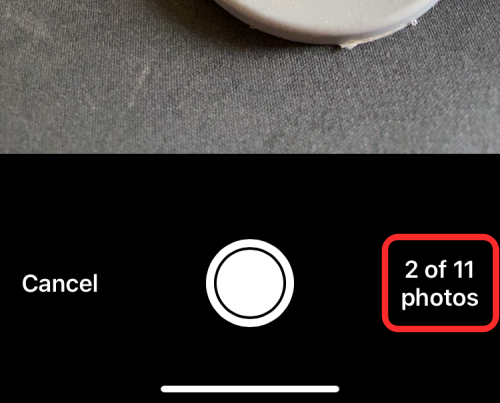
Az összes kép elkészítése után a kereső minimálisra csökken, és megjelenik a GIF felvétel készítése parancsikon, amely feldolgozza a GIF-et.
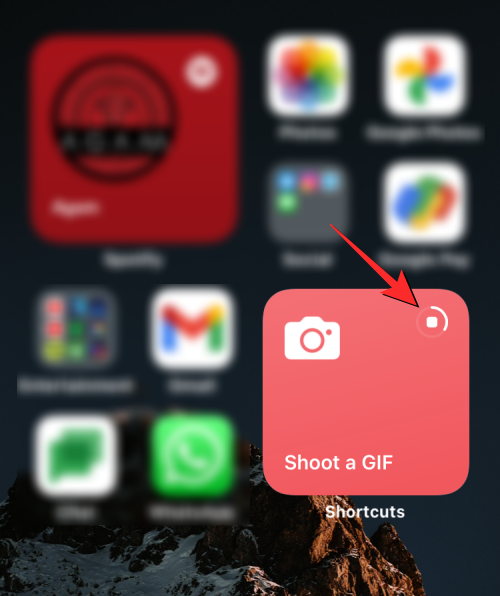
Amikor a GIF készen áll, képként jelenik meg a képernyőn. A GIF mentéséhez érintse meg a Megosztás ikont a jobb felső sarokban.
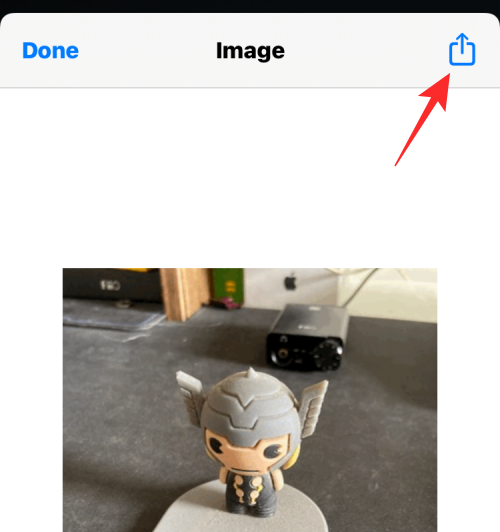
A megjelenő iOS Megosztás lapon válassza a Kép mentése lehetőséget a GIF tárolásához és eléréséhez a Fotók alkalmazásban.
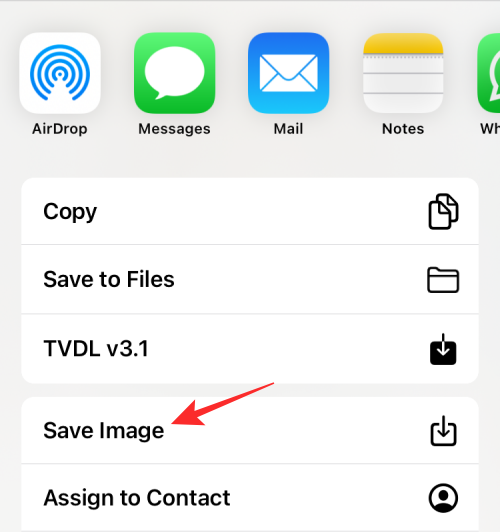
Módosítsa a GIF-et a kívánt beállításra
A Shoot a GIF parancsikon, amelyet fent használunk, GIF-képet hoz létre úgy, hogy összesen 11 fényképet rögzít a fényképezőgépről, és azt fotónként 0,25 másodperccel ismétli. Ha nem ez a kívánt konfiguráció, amellyel GIF-et szeretne létrehozni, módosíthatja a parancsikont az iPhone-on úgy, hogy megnyitja a Parancsikonok alkalmazást, és megérinti a hárompontos ikont a GIF-parancsikon készítése mezőben .
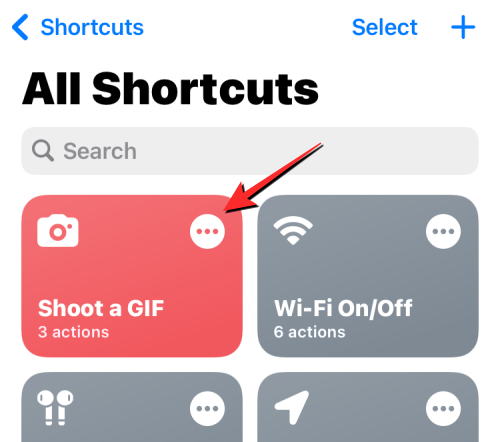
Amikor a parancsikon betöltődik a következő képernyőn, érintse meg a jobbra mutató nyilat a „Fénykép készítése hátsó kamerával” mezőben a lehetőségek bővítéséhez.
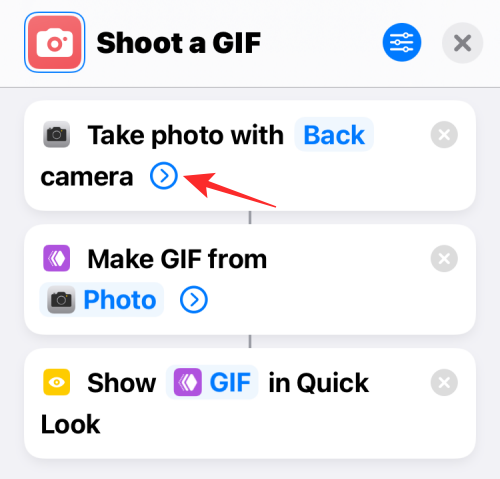
Most személyre szabhatja a GIF-hez rögzíteni kívánt fényképek számát a Fényképek készítése opció melletti „-” vagy „+” ikonok megérintésével. A több fénykép azt jelenti, hogy több tartalmat jeleníthet meg a GIF-en belül, de csökkentheti ezt a számot, ha nem szeretne hosszabb GIF-et létrehozni.
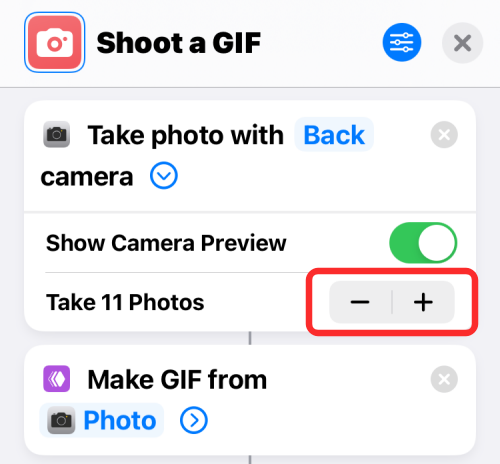
Most megérintheti a jobb oldali nyilat a „GIF készítése fényképből” mezőben a lehetőségek bővítéséhez.
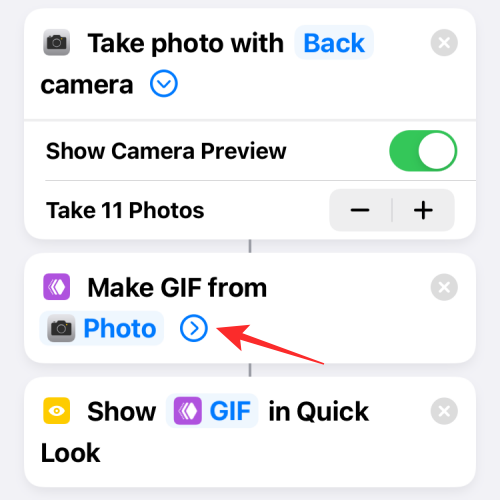
Amikor ez a szakasz kibővül, érintse meg a Seconds Per Photo opciót, hogy az időt 0,25 másodpercről valami másra módosítsa. Ha csökkenti ezt az értéket, a létrehozott GIF gyorsabban mozgó képkockákat fog tartalmazni, de ha késleltetni szeretné két képkocka közötti időt, növelheti ezt az időértéket. Itt be- és kikapcsolhatja a GIF hurkolását és az automatikus átméretezést is.

Ha végzett a parancsikon beállításainak módosításával, érintse meg a jobb felső sarokban található X ikont a módosítások mentéséhez.
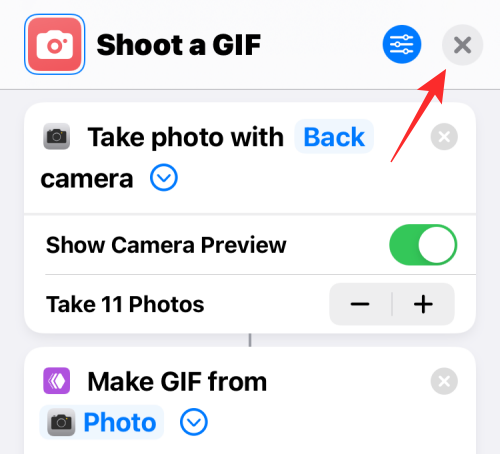
Ezután követheti az előző szakasz utasításait, hogy GIF-et készítsen a fényképezőgépről az új beállításokkal.
Ez minden, amit tudnia kell a GIF-ek létrehozásáról az iPhone kamerájáról.
Ez a lépésről lépésre végigvezető útmutató megmutatja, hogyan lehet megváltoztatni a kiemelő színt a szövegek és szöveges mezők számára az Adobe Readerben.
Itt részletes utasításokat talál arról, hogyan lehet megváltoztatni a felhasználói ügynök karakterláncot az Apple Safari böngészőben MacOS rendszeren.
Szeretné letiltani az Apple Szoftverfrissítés képernyőt, és megakadályozni, hogy megjelenjen a Windows 11 számítógépén vagy Mac-en? Próbálja ki ezeket a módszereket most!
Ha a LastPass nem tud csatlakozni a szervereihez, törölje a helyi gyorsítótárat, frissítse a jelszókezelőt, és tiltsa le a böngésző bővítményeit.
Tartsa tisztán a Google Chrome böngésző gyorsítótárát a következő lépésekkel.
Sok felhasználó számára a 24H2 frissítés törli az auto HDR-t. Ez az útmutató elmagyarázza, hogyan orvosolhatod ezt a problémát.
A keresztreferenciák segíthetnek dokumentumod felhasználóbarátabbá, rendezettebbé és hozzáférhetőbbé tételében. Ez a útmutató megtanítja, hogyan hozhatsz létre keresztreferenciákat Wordben.
A Spotify zavaró lehet, ha minden alkalommal automatikusan megnyílik, amikor elindítja a számítógépét. Az automatikus indítás leállítása az alábbi lépések segítségével.
Kíváncsi arra, hogyan integrálhatja a ChatGPT-t a Microsoft Word-be? Ez az útmutató pontosan megmutatja, hogyan teheti ezt meg a ChatGPT for Word bővítménnyel 3 egyszerű lépésben.
Tanuld meg, hogyan oldj meg egy gyakori problémát, amelyben a képernyő villog a Google Chrome böngészőben.








